Cómo analizar el uso del disco con gdu en Linux
El disco duro de su sistema puede llenarse muy rápido si no lo supervisa con regularidad. Tenemos más datos digitales de los que podemos almacenar en nuestros dispositivos. Por lo tanto, verificar el uso y el espacio en disco es una tarea importante que debe incorporar en su vida digital.
En Linux, hay varias utilidades disponibles para verificar el uso y el almacenamiento del disco, incluidos df, ncdu y gdu. Siga leyendo para aprender cómo puede usar gdu para analizar el uso del disco en su sistema Linux, junto con una breve guía sobre cómo instalarlo.
¿Qué es la utilidad gdu?
Como se mencionó anteriormente, gdu es un analizador de uso de disco escrito en el lenguaje de programación Go. Gdu son las siglas de Go Disk Usage . Si bien hay otras herramientas disponibles que realizan la misma tarea, gdu es una utilidad rápida, confiable y fácil de usar.
Lo único que hace que gdu se destaque entre la multitud es su velocidad. Aprovecha el poder del procesamiento paralelo para mejorar la velocidad de escaneo de las unidades. Aunque el rendimiento de gdu es promedio al analizar HDD, su verdadera potencia se desata cuando trabaja con SSD.
La siguiente tabla describe la tasa de rendimiento de gdu al escanear 80 GB de datos en un SSD de 500 GB. Tenga en cuenta que gdu tiene la mayor velocidad de escaneo en comparación con otros analizadores de uso de disco.
| Mando | Velocidad sin caché | Velocidad con caché |
|---|---|---|
| gdu | 6,5 s | 2 s |
| dua | 8 s | 2 s |
| godu | 8,5 s | 3 s |
| nnn -T d | 31 s | 3 s |
| du -hs | 44 s | 4,5 s |
| índice duc | 47 s | 5 s |
| ncdu | 54 s | 12 s |
Descargue e instale gdu en Linux
Dado que gdu no está disponible en las distribuciones de Linux de forma predeterminada, deberá instalar el paquete manualmente.
Puede descargar gdu desde su repositorio de Github usando curl .
curl -L https://github.com/dundee/gdu/releases/latest/download/gdu_linux_amd64.tgz | tar xzCambie los permisos de gdu_linux_amd64 con el comando chmod para convertirlo en un archivo ejecutable.
sudo chmod +x gdu_linux_amd64Mueva el archivo al directorio / usr / bin .
sudo mv gdu_linux_amd64 /usr/bin/gduEscriba gdu –version en la terminal para verificar si el paquete se instaló correctamente. Verá una salida que se parece a esto.
Version: v4.9.1
Built time: Fri May 07 05:37:28 PM IST 2021
Built user: dundeeCómo usar el comando gdu
Si ejecuta el comando sin argumentos, gdu escaneará el directorio actual y mostrará información relacionada con el almacenamiento.
gdu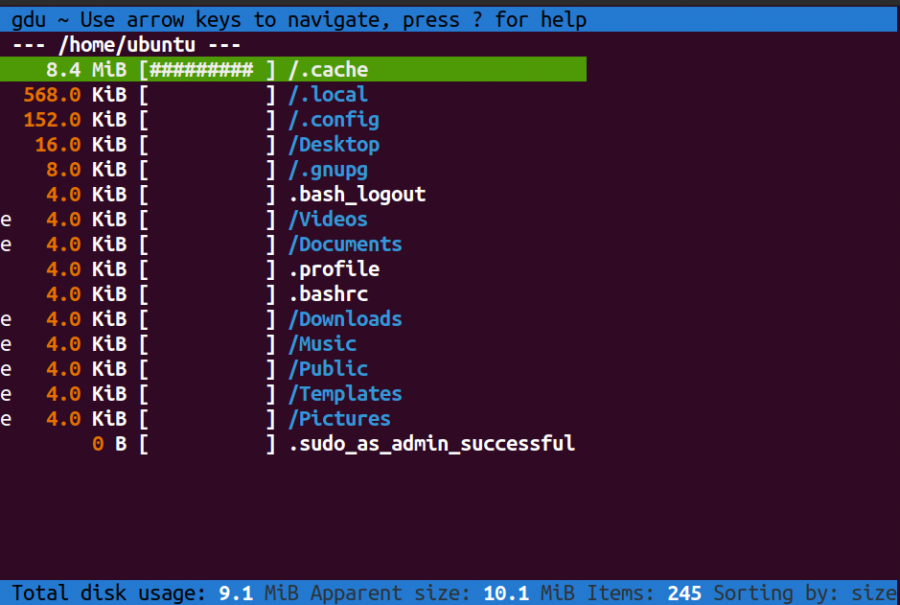
Para escanear un directorio en particular, puede especificar el nombre de la carpeta con el comando predeterminado. Para analizar el uso del disco para / Desktop :
gdu ./DesktopNota : a diferencia del comando ls en Linux , no puede especificar varios directorios con gdu. El sistema mostrará un error que indica "Error: acepta como máximo 1 arg (s), recibió 2".
Ignorar directorios de la salida
Si desea ignorar subdirectorios específicos mientras busca el directorio principal, use la marca -i . La -i significa Ignorar y descartará cualquier directorio que siga a la bandera.
gdu /Desktop -i /Desktop/IgnoreEl comando mencionado anteriormente analizará el directorio / Desktop y no mostrará el subdirectorio / Desktop / Ignore en la salida. También puede pasar varios directorios en la bandera -i separándolos con el carácter de coma ( , ).
gdu /Desktop -i /Desktop/Ignore,/Desktop/Another-FolderFunciones y opciones de Gdu
Presione la tecla de signo de interrogación ( ? ) Para obtener una lista de las operaciones disponibles.
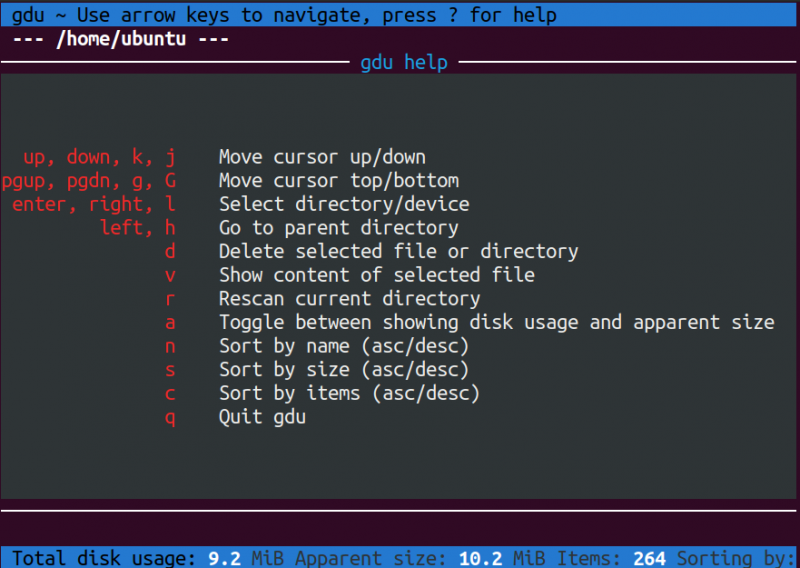
Para eliminar un directorio o un archivo, resalte la entrada y presione D.
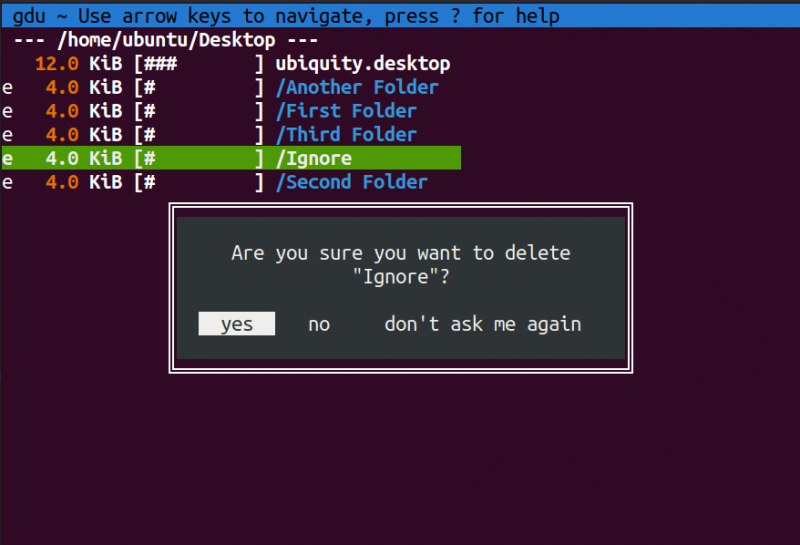
También puede ver el contenido de cualquier archivo con gdu. Simplemente resalte el archivo y presione la tecla V.
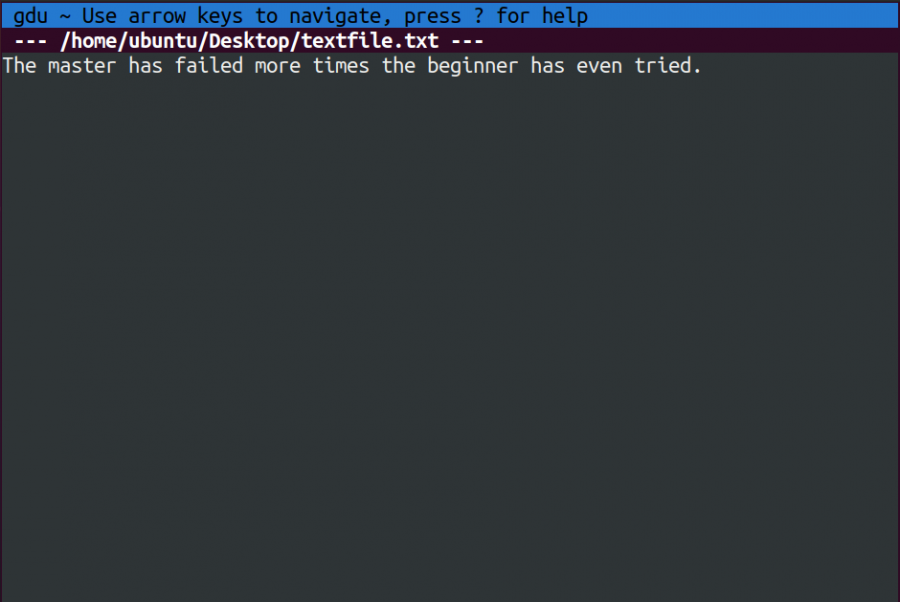
Para obtener la salida en blanco y negro, use la bandera -c con el comando.
gdu -c ./DesktopGdu también puede escanear discos montados en su sistema Linux. Utilice la marca -d con el comando para mostrar información relacionada con los discos montados.
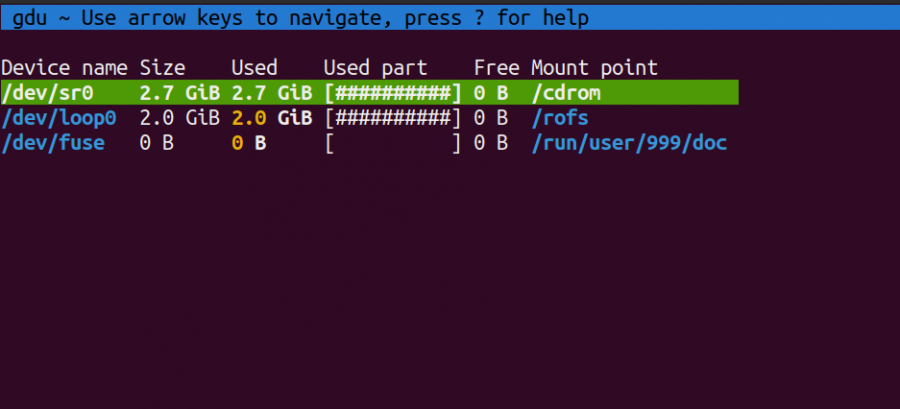
Para evitar que gdu se inicie en modo interactivo, use la opción -n .
gdu -n ./Desktop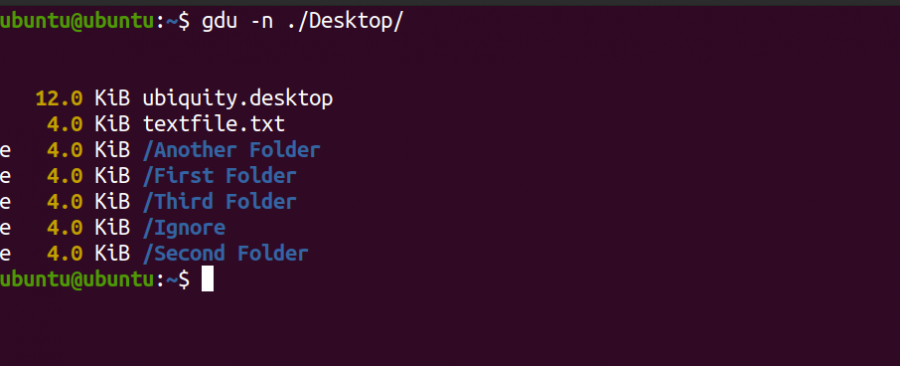
Identificadores de entrada especiales de Gdu
Observe que en la salida anterior, gdu muestra un carácter especial antes de las entradas. Cada carácter tiene un significado específico que denota el tipo de archivo.
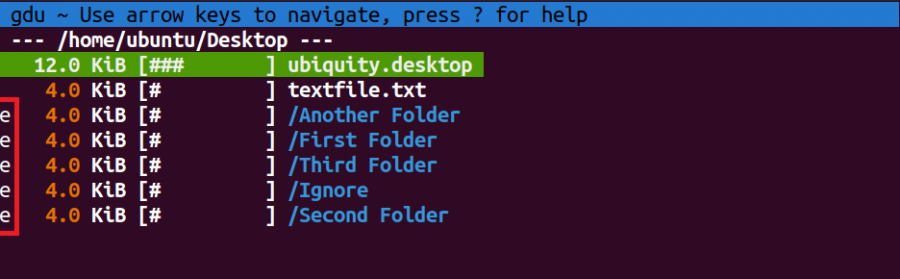
Gdu usa los siguientes caracteres en la salida:
| Personaje | Significado |
|---|---|
| ! | Error al leer el directorio |
| . | Error al leer el subdirectorio |
| @ | Socket o un enlace simbólico |
| H | Hardlink |
| mi | Directorio vacío |
Supervisión del espacio en disco con gdu
Mientras trabaja en una máquina Linux, es importante realizar una auditoría periódica del estado de su sistema, el almacenamiento, las aplicaciones, etc. Al hacerlo, se asegurará de que su computadora pueda brindarle el mejor rendimiento durante mucho tiempo.
El almacenamiento es un componente esencial de una computadora. Con tantos datos disponibles en Internet, es imprescindible utilizar cuidadosamente el espacio en disco. Si no tiene suficiente espacio en su dispositivo, siempre puede optar por plataformas de almacenamiento en la nube para almacenar sus archivos.
